如何通过Chrome浏览器加速网页的访问速度
来源:
浏览器大全网
发布时间:2025年03月25日 10:35:24
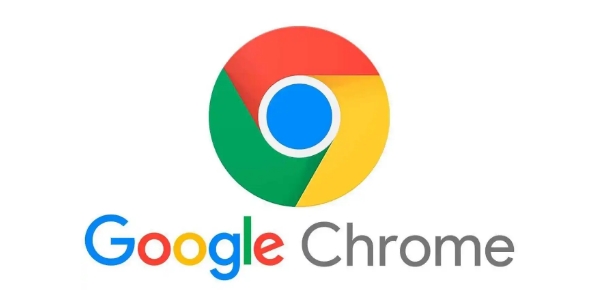
在日常上网过程中,我们常常会遇到网页加载缓慢的情况。这不仅影响浏览体验,还可能耽误我们的工作和学习进度。幸运的是,作为一款广泛使用的浏览器,Chrome 提供了多种方法来加速网页的访问速度。本文将详细介绍这些方法,帮助你提升上网效率。
一、清除缓存和Cookies
随着时间的推移,浏览器会积累大量的缓存文件和Cookies,这些文件可能会拖慢浏览器的运行速度。定期清除它们可以有效提升网页加载速度。
1. 打开Chrome浏览器,点击右上角的三个点,选择“更多工具”>“清除浏览数据”。
2. 在弹出的窗口中,选择要清除的内容,包括浏览历史记录、下载记录、缓存、Cookies等。你可以选择清除过去一小时、过去24小时或全部时间的数据,然后点击“清除数据”按钮。
二、禁用不必要的扩展程序
过多的浏览器扩展程序也会占用系统资源,影响浏览器的性能。只保留必要的扩展程序,并禁用那些不常用的。
1. 同样在Chrome浏览器的设置界面中,点击左侧的“扩展程序”。
2. 在这里,你可以看到已安装的所有扩展程序。对于不需要的扩展程序,点击其右侧的开关按钮将其停用。如果确定不再使用某个扩展程序,可以点击“删除”按钮将其移除。
三、优化网络设置
网络连接的质量直接影响网页的加载速度。确保你的网络环境稳定,并尝试以下优化方法:
1. 优先使用有线网络连接,相比无线网络,有线网络通常更稳定,速度也更快。
2. 如果使用无线网络,尽量靠近路由器,避免障碍物对信号的干扰。同时,确保其他设备不会占用过多的网络带宽,例如限制视频播放或大文件下载等操作。
3. 检查网络服务提供商(ISP)是否提供了足够的带宽。如果可能的话,考虑升级到更高的带宽套餐,以满足更快的网页加载需求。
四、启用浏览器加速功能
Chrome浏览器内置了一些加速功能,可以帮助你更快地加载网页。
1. 开启硬件加速:在Chrome浏览器的设置界面中,找到“高级”选项,然后在“系统”部分中确保“使用硬件加速模式(如果可用)”选项已勾选。这将利用计算机的图形处理单元(GPU)来加速网页渲染过程。
2. 预取资源:Chrome浏览器可以预测用户可能访问的链接,并提前获取相关资源。在设置界面的“隐私设置和安全性”部分中,确保“预取资源以更快地加载页面”选项已开启。这样,当你点击链接时,浏览器已经提前准备好了所需的资源,从而加快了页面加载速度。
五、更新Chrome浏览器
旧版本的Chrome浏览器可能存在性能问题或安全漏洞。及时更新到最新版本可以修复这些问题,并获得更好的性能优化。
1. 打开Chrome浏览器,点击右上角的三个点,选择“帮助”>“关于 Google Chrome”。
2. 浏览器将自动检查更新,如果有可用的更新,点击“更新”按钮即可完成更新过程。
六、使用代理服务器或VPN
在某些情况下,网络限制或地理位置可能导致网页加载缓慢。使用代理服务器或虚拟专用网络(VPN)可以绕过这些限制,提高网页访问速度。
1. 选择合适的代理服务器或VPN服务提供商,并按照其提供的设置指南进行配置。
2. 在Chrome浏览器中配置代理服务器或VPN连接。这通常需要在浏览器的设置界面中进行相关设置,具体步骤因不同的代理服务器或VPN服务而异。
通过以上方法,你可以有效地提升Chrome浏览器的网页访问速度。无论是清除缓存和Cookies、禁用不必要的扩展程序、优化网络设置,还是启用浏览器加速功能、更新浏览器以及使用代理服务器或VPN,都可以帮助你更快地加载网页,提升上网体验。希望这些技巧对你有所帮助!
 下载推荐
下载推荐








